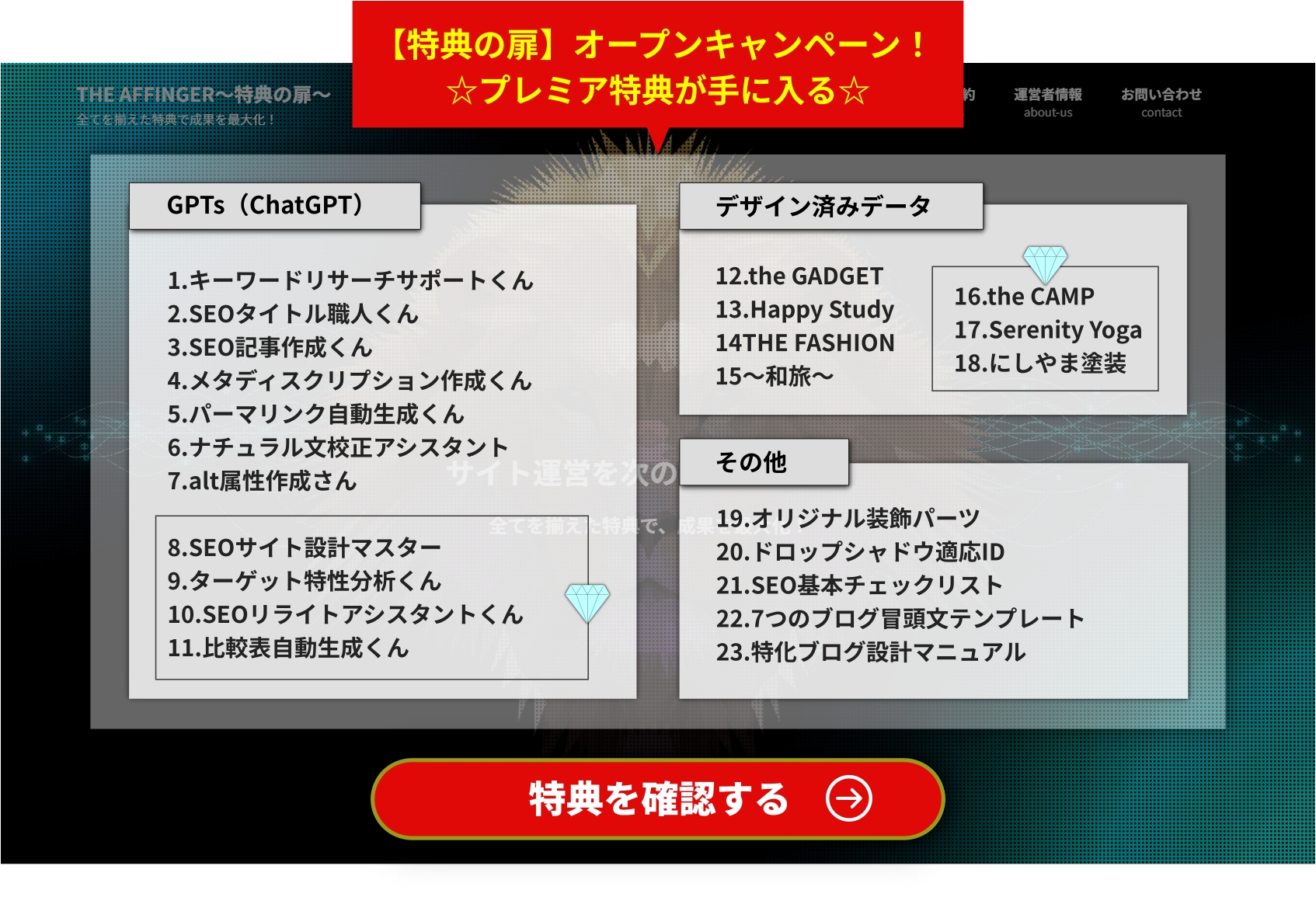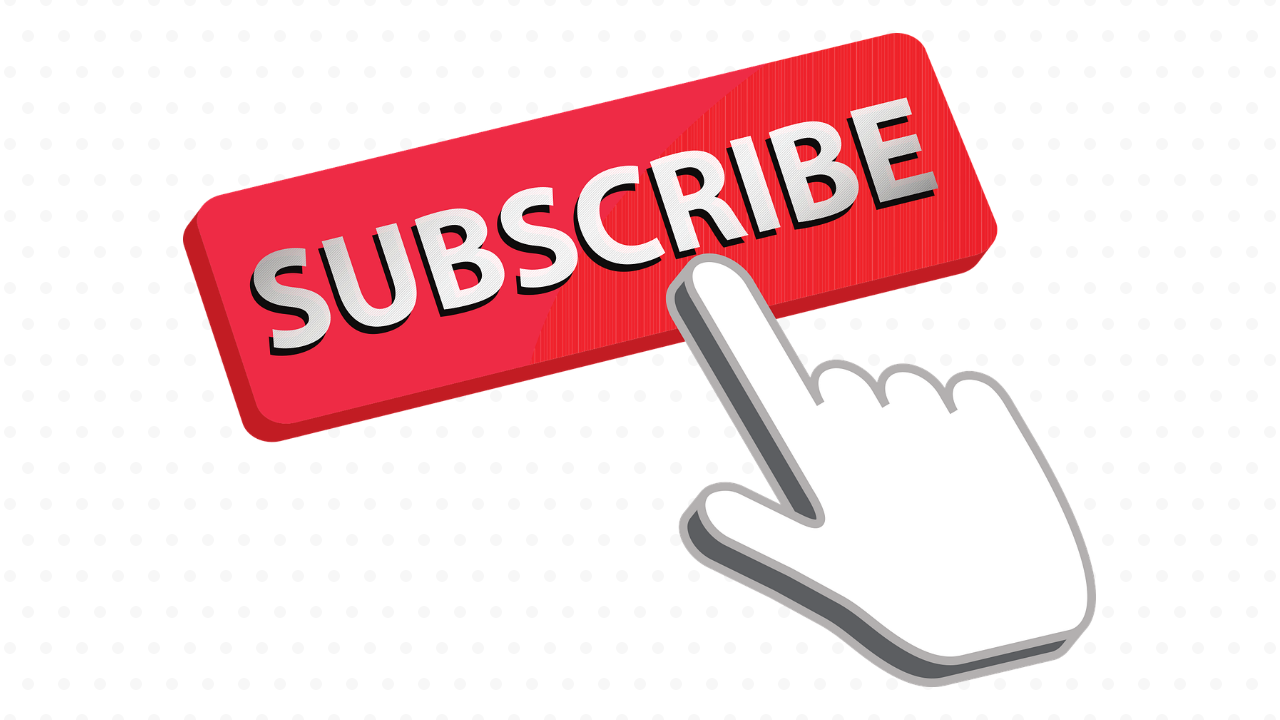AFFINGER6のカスタムボタンには、「影」または「ドロップシャドウ」をつけることができます。
「影」と「ドロップシャドウ」はまったく別物。
簡単に説明すると、
- 「影」
→ボタンが立体的に見える - 「ドロップシャドウ」
→ボタンが浮いて見える
という違いがあります。
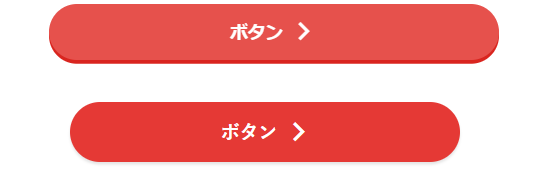
それではそれぞれの設定を解説していきます。
カスタムボタンに「影」をつける手順
カスタムボタンに影を追加するのは、ブロック編集の「レイアウト・デザイン設定」にて行います。
1.新しい段落に「/カスタムボタン」と入力し、カスタムボタンのブロックを挿入する。

または、ブロック追加の「+」を押して、「STINGER:カスタムボタン」を選択する。
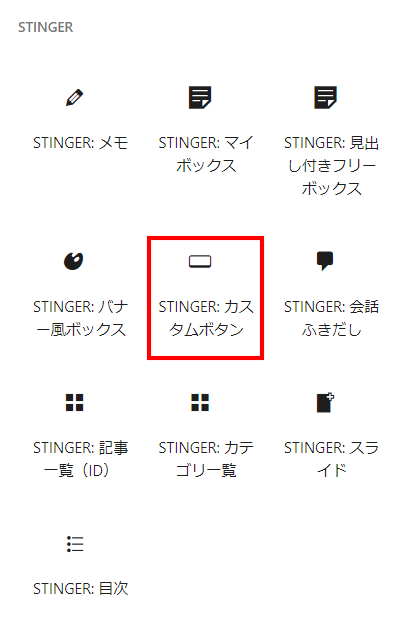
注意
※デザインブロックのボタンではありません!
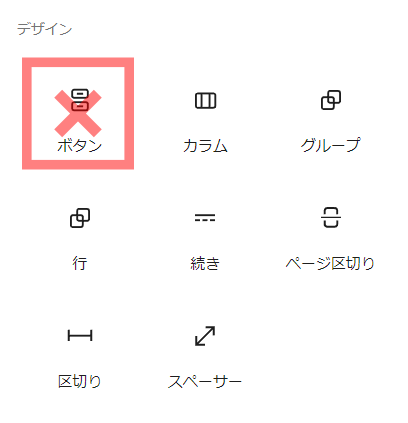
2.カスタムボタンの設定を下にスクロールしていくと、「レイアウト・デザイン設定」という項目があります。
そこに「影」のオン・オフがあるので、オン(右)にします。
設定
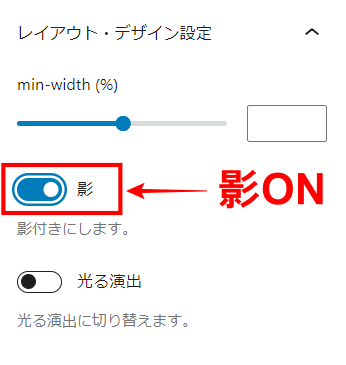
プレビュー
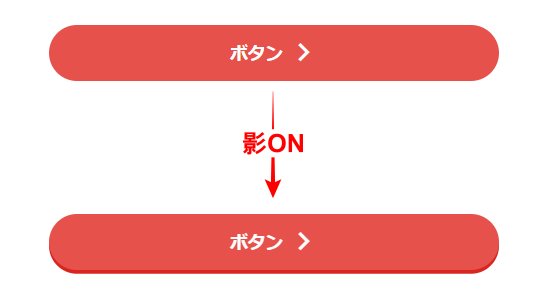
あとは、
- テキスト設定
- リンク設定
- レイアウト・デザイン設定
- ボーダー設定
- 色設定
を変更してください。
カスタムボタンに「ドロップシャドウ」をつける手順
ドロップシャドウは「AFFINGER管理」にて設定します。
1.ダッシュボードを開き、「AFFINGER管理」→「全体設定」を選択します。
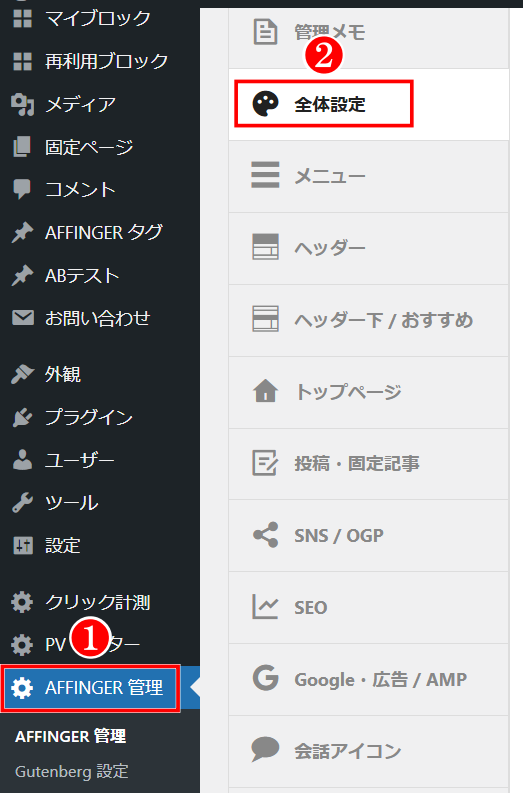
2.「カラーパターン」の項目下に「ドロップシャドウ」の項目があります。
そこにある「ボタンに透過シャドウを適応する(一括強制)」にチェックを入れます。
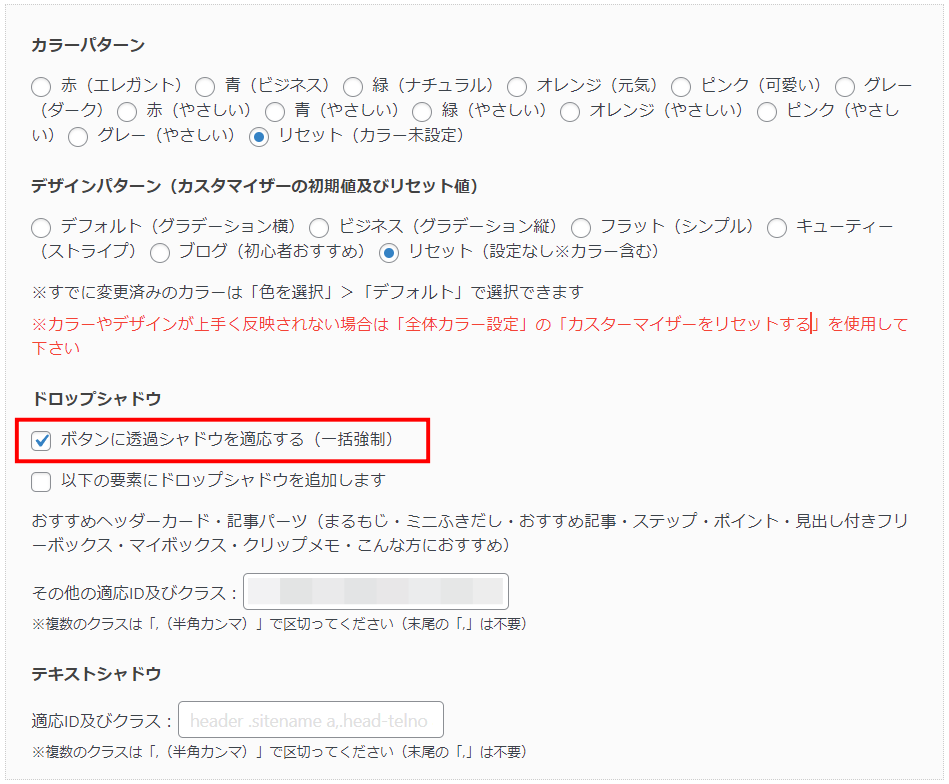
これで、カスタムボタンにドロップシャドウが反映されました。
プレビュー1
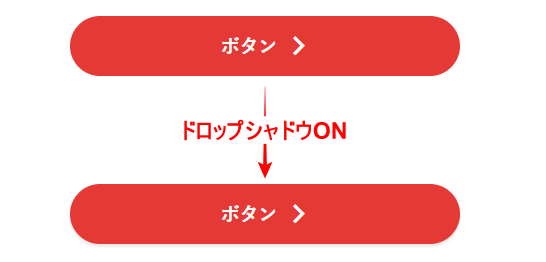
プレビュー2

ちょっとわかりにくいので、もう一発プレビューを載せておきます。
プレビュー3
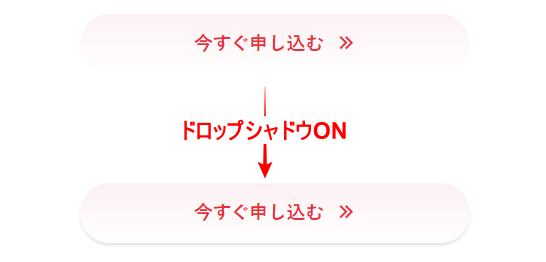
補足
ドロップシャドウをつけると、強制的に影が反映されなくなります。
「カスタムボタンに影をつけておきたい!」
という場合は、ドロップシャドウを追加するのはやめておきましょう。